Как сделать отчет в пфр в программе spu orb
Для введения данных, формирования отчета и выгрузки данных на магнитный носитель вам понадобится программа Spu_orb последней версии, которую можно бесплатно скачать и использовать, не боясь проверок контролирующих органов.
Spu_orb — это официальная программа от Пенсионного Фонда РФ. Распространяется бесплатно. Предназначена для заполнения форм отчетности в ПФР. Позволяет заполнить формы: ДСВ-1, ДСВ-3, АДВ-1, АДВ-2, АДВ-3, АДВ-8, АДВ-9, АДВ-10, АДВ-11, РСВ-1, РСВ-2, РВ-3, СПВ-1, СЗВ-6-1, СЗВ-6-2, СЗВ-1, СЗВ-3, СЗВ 4-1, СЗВ 4-2, СЗВ-К. Программу пишет и поддерживает Оренбургское отделение ПФР.
Работа "Spu_orb" показана на простом примере оформления отчетности за год для индивидуального предпринимателя без наемных работников.
1. Установка последней версии "Spu_orb"
Скачайте, распакуйте и установите последнюю версию Spu_orb (Если она у Вас уже установлена, увидеть версию программы можно в самой верхней строчке окна либо в верхнем меню - "Справка" - "О программе"). При установке Вы сможете выбрать версию устанавливаемого КЛАДРа — выберите КЛАДР для все России. Запустите программу.
2. Ввод реквизитов.
Теперь нужно ввести свои реквизиты (или чьи-то еще, если Вы собираетесь сдавать отчетность по нескольким индивидуальным предпринимателям или организациям). Для этого в верхнем меню нажмите "Настройки" и "Реквизиты предприятия".
На первой вкладке произведите следующие действия:
Отметьте, что Вы "индивидуальный предприниматель".
Введите свой регистрационный номер в ПФР (его можно найти в Уведомлении о регистрации физического лица в территориальном органе Пенсионного фонда РФ по месту жительства — Вам его выдали при регистрации ИП в регистрирущей налоговой инспекции либо в ПФР)
Введите свои ФИО
Введите свой страховой номер (СНИЛС)
Введите свой год рождения
Введите свой ИНН
Введите свой регистрационный номер в ТФОМС (его можно узнать в Свидетельстве о регистрации страхователя в территориальном фонде обязательного медицинского страхования при обязательном медицинском страховании - Вам его выдали при регистрации ИП в регистрирующей налоговой инспекции либо в ТФОМС).
Введите свой номер ОГРНИП (его можно узнать в Свидетельстве о регистрации физического лица в качестве индивидуального предпринимателя — Вы его получили при регистрации ИП в регистрирующей налоговой).
Введите свои коды по ОКАТО, ОКПО, ОКОПФ, ОКФС (их можно узнать в Уведомлении о присвоении кодов статистики, которое Вы получили при регистрации ИП в регистрирующей налоговой либо в Росстате) и основной ОКВЭД — он есть в Выписке из Единого государственного реестра индивидуальных предпринимателей, которую Вы получили при регистрации ИП)
Введите свою организационно-правовую форму и контактный телефон
Введите основную категория налогоплательщика: ИП
Перейдите на вкладку "Должностные лица"
В строке "Должность" напишите "ИП" (или "индивидуальный предприниматель"), в строке "Фамилия и инициалы" - свою фамилию и инициалы.
Перейдите на вкладку "Адрес предприятия".
Заполните строку "Индекс" и "Страна". Чтобы заполнить строки "Регион", "Район", "Город", "Населенный пункт" и "Улица" - нужно нажать на кнопку с тремя точками и выбрать нужный вариант (а не писать все вручную). Заполните строки "Дом", "Корпус" и «"Квартира".
3. Ввод данных для СЗВ-6
В верхнем меню нажмите "Ввод данных", затем "Индивидуальные сведения", затем "Формы СЗВ-6".
В открывшемся окне нажмите кнопку "Добавить".
В открывшемся окне ввода анкетных данных нажмите на кнопку "Перенос данных из реквизитов предприятия для ИП". При этом перенесутся данные страхового номера и ФИО. Заполните оставшиеся строки (ИНН, Пол, Дата рождения, Населенный пункт, Район, Регион, Телефон).
Теперь нажмите кнопку "Добавить", которая находится в середине левого меню.
В открывшемся окне в строке "Календарный год" выберите год, за который отчитываетесь, в строке "Отчетный период" - свой отчетный период ("0 — год 2010"), строке "Категория плательщика" выберите "ФЛ".
Перейдите на вкладку "Основной и льготный стаж" и нажмите на верхнюю кнопку "Добавить".
В появившемся окошке введите нужные даты (напр. с 01.01.2010 по 31.12.2010), нажмите "Принять".
4. Выгрузка данных и печать СЗВ-6-1, АДВ-6-2, АДВ-6-3 и списка застрахованных лиц.
В верхнем меню выберите пункт "Выгрузка", "Выгрузка индивидуальных сведений", "Выгрузка СЗВ-6".
В открывшемся окне в строке "Календарный год" выберите отчетный год (2010), в строке "Отчетный период" выберите "0", в строке "Тип сведений" - "ВСЕ". Нажмите на кнопку "Сформировать пачки".В области "Список пачек" отметьте "СЗВ-6-1" и "АДВ-6-2", нажмите "Запись пачек в файлы" и сохраните файлы на жесткий диск, флэшку или дискету. Далее нажмите на кнопку "Печать пачек документов". После завершения — кнопка "Выход" в правом нижнем углу
В случае ошибочного округления копеек в выгружаемых .xml файлах — перед сдачей файлов необходимо вручную исправить ошибки. В случае ошибочного округления копеек в печатаемых документах необходимо вручную исправить ошибки перед печатью.
5. Ввод данных для РСВ-2
В верхнем меню выберите "Ввод данных", затем "Расчет страховых взносов", затем "Формы РСВ-2".
В появившемся окне нажмите кнопку "Формирование РСВ-2 из ИС".
В открывшемся окошке выберите "Календарный год" и в строке "Тип документов ИС" поставьте "СЗВ-6", нажмите кнопку "Сформировать".
У Вас появилась строчка с РСВ-2 — выделите ее и нажмите кнопку "Изменить" в левом меню. В открывшемся окне введите свои ФИО в строчках "Фамилия плательщика/представителя", "Имя плательщика/представителя" и "Отчество плательщика/представителя".
6. Выгрузка данных и печать РСВ-2
В верхнем меню выберите "Выгрузка", далее "Выгрузка расчета страховых взносов" и нажмите на "Выгрузка РСВ-2".

«Spu_orb» пожалуй самая распространенная программа – набивалка документов для ПФР. Она имеет свою базу данных, которая после каждого сеанса использования бережно сохраняет все изменения, сделанные пользователем в подготовленных документах, это удобно и безопасно. Также с ее помощью можно вести работу с документами нескольких страхователей, это будет удобно для бухгалтеров ведущих отчетность в нескольких организациях.
Приложение разрабатывается Пенсионным Фондом России уже давно и стало очень мощным и универсальным средством работодателя для подготовки отчетности в ПФР, с ее помощью можно формировать все возможные формы документов ПФР:
СЗВ-6-1, СЗВ-6-2, СПВ-1, СЗВ-6-3, АДВ-6-2, АДВ-6-3, АДВ-6-4, АДВ-1, АДВ-2, АДВ-3, АДВ-8, АДВ-9, СЗВ-1, СЗВ-3, СЗВ-4-1, СЗВ-4-2, АДВ-10, АДВ-11, СЗВ-К, СЗВ-СП, ДСВ-1, ДСВ-3, РСВ-1, РСВ-2, РВ-3, АДВ-6-4, СЗВ-6-4, СПВ-2, СЗВ-М, ОДВ-1, СЗВ-СТАЖ, СЗВ-ИСХ, СЗВ-КОРР, ЗППВ, СЗВ-ТД.

«Spu_orb» имеет удобный интерфейс, пользователю в ней работать комфортно, также есть раздел для Администратора, в котором технические специалисты могут проводить манипуляции с сохранением базы данных, восстановлением и прочими полезными функциями.

Помимо стандартных для набивалок функций, таких как импорт данных из готовых XML файлов, экспорт в XML, есть возможность массовых которые в некоторых случаям могут существенно сократить труды бухгалтера или кадровика, примеры некоторых из них:
- Изменение адресных данных
- Перерасчет страховых взносов
- Копирование индивидуальных сведений
- Преобразование одних форм в другие
- Перенос долга уплаты на начало периода
- и другие полезные функции
В “Spu_orb” встроен КЛАДР для формирования корректных адресов сотрудников и большое разнообразие классификаторов полезных при подготовке отчетности, например:
- Расчетные периоды
- Категории плательщика
- Суммы МРОТ
- Спец. Оценка условий труда
- И другие.

Есть возможность подключить для автоматической проверки программу CheckXML, но после формирования отчетности, все же, придется вручную проверить файлы еще и CheckPFR иначе есть риск отправить в ПФР отчетность с ошибками.
Версия 2.105 от 09.09.2020
[*] Ввод СЗВ-ТД. Исправлен переход по полям ввода данных по клавише «Tab». Если в настройках программы стоит «В СЗВ-ТД блокировать ручной ввод ФИО, СНИЛС», то ручной ввод ФИО, СНИЛС и даты рождения будет недоступен, при этом сотрудника можно указать из анкетных данных по кнопке «Выбрать». Справочники отделов и должностей теперь открываются на весь экран. Добавлен фильтр по году и периоду в списке пакетов документов. Исправлено отображение совмещения в таблице на экране для формы СТД-Р.
[*] Выгрузка СЗВ-ТД. Добавлена возможность выгрузки по дате заполнения пакета документов.
[*] Настройки программы. Добавлена настройка «В СЗВ-ТД блокировать ручной ввод ФИО, СНИЛС».
[*] Классификаторы – Отделы, Должности. Данные справочники теперь открываются на весь экран. Добавлен поиск по наименованию одела и должности.
[*] Сверка ОДВ-1 + СЗВ-*. Доработаны сверки по ОДВ-1 (№1 и №2). В сверке «Есть СНИЛС в СЗВ-М – нет СНИЛС в РасчетФНС» теперь не выводится в ошибку случай, когда есть СЗВ-М за месяц, в Расчет ФНС суммы нулевые, но при этом весь месяц по СЗВ-СТАЖ был по условиям стажа как неоплата.
[*] Заменен Классификатор адресов на КЛАДР от 08.09.2020г.
Версия 2.104 от 08.07.2020
[*] Ввод АДВ-2, АДВ-3, СЗВ-К, СЗВ-СП, Выгрузка АДВ-2, АДВ-3, СЗВ-К, СЗВ-СП. Не формировались печатные формы.
[*] Сверка ОДВ-1 + СЗВ-*. В сверке СЗВ-СТАЖ и СЗВ-М не все месяцы выводились на печать в случае, если там были все 12 месяцев
Опции темы
- Версия для печати
- Подписаться на эту тему…
Поиск по теме
Spu_orb. Делаем СЗВ-СТАЖ и ОДВ-1 в программе.
Чтобы сдать СЗВ-СТАЖ, нужно сдать 2 формы, сам СЗВ-СТАЖ и ОДВ-1.
Заходим в Spu_orb и нажимаем "Ввод данных" (вверху слева) - "Индивидуальные сведения" - Формы ОДВ-1, СЗВ-СТАЖ.
Попадаем в окно "Пакет документов"
Кнопка - Добавить. "Тип документов" - СЗВ-СТАЖ. Заполняем отчётные года и 0 - исходная.
Переходим во вкладку СЗВ-СТАЖ справа вверху. Тут сотрудники. Заполняем 1-2 разделы.
В 3 разделе выбираем сотрудников и нажимаем кнопку слева - "Добавить сведения"
Заполняем стаж по всем сотрудникам.
Делаем отчетность СЗВ-СТАЖ и ОДВ-1 в программе.
Теперь нам надо заполнить суммы в ОДВ-1 за год по всей организации (в одну кучу).
--------
Переходим во вкладку ОДВ-1
Менеме "Тип Документов" с СЗВ-СТАЖ на СЗР-КОРР. Снова заполняем год и 0 - исходная
У нас разблокированна вкладка "Сумма в целом". Заполняем общие сведения по всем сотрудникам начисленно/уплаченно за весь год в одну кучу.
Далее снова переходим в ОДВ-1 вкладку слева и меняем "Тип документов" с СЗВ-КОРР на СЗВ-СТАЖ. Снова заполняем год и 0 - исходящая.
Нажимаем "Сохранить".
-------
Далее выгружаем данные.
В программе "Выгрузка (вверху кнопка) - выгрузка индивидуальных сведений - Выгрузка ОДВ-1, СЗВ-СТАЖ.
Должно распечататься и СЗВ-СТАЖ и ОДВ-1 и записаться 1 файлом.
Коллеги, выручайте!
Здравствуйте!
Третий день мучаемся с программой spu_orb. Поясните, пожалуйста, что скрывается за формулировкой "Делаем отчетность СЗВ-СТАЖ и ОДВ-1 в программе." в Вашей инструкции? Стаж по сотрудникам в разделе 3 заполнен, но не вполне понятно как присвоить этим периодам значения "длотпуск" и "неопл". При попытке добавить сведения в нижнюю таблицу раздела 3 появляется окно "Ввода данных льготных условий", а у нас таких нет. Что делать? Выручайте!
в вкладке "Ввода данных льготных условий" смотрите исчисление стажа третий параметр (в нем коды периодов)
В SPU-ORB без заполнения кода территориальных условий поле "доля ставки" не активно как отображать у совместителей и штатных работников не понятно версия от 11.01.2018 .
Чтобы сдать СЗВ-СТАЖ, нужно сдать 2 формы, сам СЗВ-СТАЖ и ОДВ-1.
Заходим в Spu_orb и нажимаем "Ввод данных" (вверху слева) - "Индивидуальные сведения" - Формы ОДВ-1, СЗВ-СТАЖ.
Попадаем в окно "Пакет документов"
Кнопка - Добавить. "Тип документов" - СЗВ-СТАЖ. Заполняем отчётные года и 0 - исходная.
Переходим во вкладку СЗВ-СТАЖ справа вверху. Тут сотрудники. Заполняем 1-2 разделы.
В 3 разделе выбираем сотрудников и нажимаем кнопку слева - "Добавить сведения"
Заполняем стаж по всем сотрудникам.
Делаем отчетность СЗВ-СТАЖ и ОДВ-1 в программе.
Теперь нам надо заполнить суммы в ОДВ-1 за год по всей организации (в одну кучу).
--------
Переходим во вкладку ОДВ-1
Менеме "Тип Документов" с СЗВ-СТАЖ на СЗР-КОРР. Снова заполняем год и 0 - исходная
У нас разблокированна вкладка "Сумма в целом". Заполняем общие сведения по всем сотрудникам начисленно/уплаченно за весь год в одну кучу.
Далее снова переходим в ОДВ-1 вкладку слева и меняем "Тип документов" с СЗВ-КОРР на СЗВ-СТАЖ. Снова заполняем год и 0 - исходящая.
Нажимаем "Сохранить".
-------
Далее выгружаем данные.
В программе "Выгрузка (вверху кнопка) - выгрузка индивидуальных сведений - Выгрузка ОДВ-1, СЗВ-СТАЖ.
Должно распечататься и СЗВ-СТАЖ и ОДВ-1 и записаться 1 файлом.
Здравствуйте! Нужно ли заполнять раздел 4 в ОДВ-1( общие суммы), если ОДВ-1 сдается вместе с СЗВ-стаж?
Спасибо огромное! без Вас бы не догадалась, что надо вводить данные через вкладку льготных условий, я посчитала, что раз у нас условия обычные( не льготные), то я эту таблицу не заполняю.Очень Вам благодарна!
Спасибо большое! Везде искала ответ на тот же вопрос, сама никак бы не додумалась, что надо в льготных условиях смотреть. Даже не заглядывала туда, так как у нас нет льготных условий.
Спасибо огромное. А я думала, что уже сошла с ума)))
Добрый день всем! Подскажите пожалуйста. Для сзв-стаж обязательно заполнять полностью данные по сотрудникам, т.е место регистрации, паспорт и
ИНН?
добрый день подскажите как добавить раздел 4-5 спасибо
сзв-стаж
Вопрос у меня после заполнения отчета в программе, когда выводится печатная форма в пункте 4 Сведения о начисленных взносах на ОПС не стоят галочки, как их там проставить ?
Всем здравствуйте! У меня возникла та же проблема. Не могу понять, как сделать так, чтобы в СЗВ-стаж 11 раздел Дополнительные сведения отображался ДОГОВОР. В этой теме уже были пояснения по этому вопросу, но видимо я совсем "тупая". Не могли бы вы поподробнее расписать пошагово куда надо войти и где выбрать эти данные. Большое спасибо за понимание.
Где взять денег может кто посоветует? Нужно очень !
Слышал есть микрозаймы деньги там выдают в течении 15мин. Кто пользовался данным услугой! Насколько это реально?
Здравствуйте! Подскажите пожалуйста, ввожу данные стажа, а мне программа выдает ошибку "Дата окончания периода не может быть больше 31.12.2001г.", что делать?
Программа 1С?
Чтобы сдать СЗВ-СТАЖ, нужно сдать 2 формы, сам СЗВ-СТАЖ и ОДВ-1.
Заходим в Spu_orb и нажимаем "Ввод данных" (вверху слева) - "Индивидуальные сведения" - Формы ОДВ-1, СЗВ-СТАЖ.
Попадаем в окно "Пакет документов"
Кнопка - Добавить. "Тип документов" - СЗВ-СТАЖ. Заполняем отчётные года и 0 - исходная.
Переходим во вкладку СЗВ-СТАЖ справа вверху. Тут сотрудники. Заполняем 1-2 разделы.
В 3 разделе выбираем сотрудников и нажимаем кнопку слева - "Добавить сведения"
Заполняем стаж по всем сотрудникам.
Делаем отчетность СЗВ-СТАЖ и ОДВ-1 в программе.
Теперь нам надо заполнить суммы в ОДВ-1 за год по всей организации (в одну кучу).
--------
Переходим во вкладку ОДВ-1
Менеме "Тип Документов" с СЗВ-СТАЖ на СЗР-КОРР. Снова заполняем год и 0 - исходная
У нас разблокированна вкладка "Сумма в целом". Заполняем общие сведения по всем сотрудникам начисленно/уплаченно за весь год в одну кучу.
Далее снова переходим в ОДВ-1 вкладку слева и меняем "Тип документов" с СЗВ-КОРР на СЗВ-СТАЖ. Снова заполняем год и 0 - исходящая.
Нажимаем "Сохранить".
-------
Далее выгружаем данные.
В программе "Выгрузка (вверху кнопка) - выгрузка индивидуальных сведений - Выгрузка ОДВ-1, СЗВ-СТАЖ.
Должно распечататься и СЗВ-СТАЖ и ОДВ-1 и записаться 1 файлом.
Добрый день
СЗВ СТАЖ делается не в 1С ЗУП?
Нужно дополнительно скачивать программу?
Чтобы сдать СЗВ-СТАЖ, нужно сдать 2 формы, сам СЗВ-СТАЖ и ОДВ-1.
Заходим в Spu_orb и нажимаем "Ввод данных" (вверху слева) - "Индивидуальные сведения" - Формы ОДВ-1, СЗВ-СТАЖ.
Попадаем в окно "Пакет документов"
Кнопка - Добавить. "Тип документов" - СЗВ-СТАЖ. Заполняем отчётные года и 0 - исходная.
Переходим во вкладку СЗВ-СТАЖ справа вверху. Тут сотрудники. Заполняем 1-2 разделы.
В 3 разделе выбираем сотрудников и нажимаем кнопку слева - "Добавить сведения"
Заполняем стаж по всем сотрудникам.
Делаем отчетность СЗВ-СТАЖ и ОДВ-1 в программе.
Теперь нам надо заполнить суммы в ОДВ-1 за год по всей организации (в одну кучу).
--------
Переходим во вкладку ОДВ-1
Менеме "Тип Документов" с СЗВ-СТАЖ на СЗР-КОРР. Снова заполняем год и 0 - исходная
У нас разблокированна вкладка "Сумма в целом". Заполняем общие сведения по всем сотрудникам начисленно/уплаченно за весь год в одну кучу.
Далее снова переходим в ОДВ-1 вкладку слева и меняем "Тип документов" с СЗВ-КОРР на СЗВ-СТАЖ. Снова заполняем год и 0 - исходящая.
Нажимаем "Сохранить".
-------
Далее выгружаем данные.
В программе "Выгрузка (вверху кнопка) - выгрузка индивидуальных сведений - Выгрузка ОДВ-1, СЗВ-СТАЖ.
Должно распечататься и СЗВ-СТАЖ и ОДВ-1 и записаться 1 файлом.
А зачем заполнять суммы в ОДВ 1 если по инструкции раздел 4 заполняется только тогда, когда сдается СЗВ ИСХ И СЗЖ КОРР?
отчет
не могу сделать выгрузку индивидуальных данных СЗВ-стаж и ОДВ-1 в spu-orb, что делаю не так, вкладка выгрузка не активна, хотя пакет документов сформирован и просматривается.
Здравствуйте! Нужно сначала нажать выход (слева внизу), чтобы перейти на главную страницу. Верху тогда все вкладки будут активны.
[QUOTE=Аноним;54928142]Вопрос у меня после заполнения отчета в программе, когда выводится печатная форма в пункте 4 Сведения о начисленных взносах на ОПС не стоят галочки, как их там проставить ?[/QUOTE
Добрый день! На сайте Пенсионного Фонда сказано, что разделы 4 и 5 заполняются только для сведений: назначение пенсии. Если у Вас тип сведений: исходная, то в печатной форме в пункте 4 галочек не будет.
Импорт из DBF
В какие поля нужно добавлять значения, чтобы данные по отработанным дням, больничным и т.п. попадали в отчет СЗВ-СТАЖ? При добавлении в поля Стаж: Дата "С" и Стаж: Дата "По" не выходит информация в отчете.
выгрузка данных
Даже после нажатия кнопки выход, когда перехожу на выгрузку-выгрузка индивидуальных сведений-выгрузка ОДВ-1,СЗВ-исх,СЗВ-КОРР ит.д. не активны((((((( почему не могу разобраться.
Добрый день! Подскажите, как сделать сзв-стаж в программе для двух предприятий.
Может при обновлении программа "криво" установилась, у Вас 2.72 от 11.01.18? В выгрузке индивидуальных сведений хоть одна строка активна? или все неактивны? Я попробовала в совершенно пустой программе (без каких либо данных) в выгрузке все строчки активные, т.е. не зависит внесены данные или нет.
Помогите пожалуйста
Делаю корректировочный отчет по СЗВ-СТАЖ за 2017 г., в программе Spu_ord. Вкладка ОДВ-1 (основные данные) указываю: 1. Тип документов СЗВ в пакете: СЗВ-Корр. 2. Календарный год ОДВ-1. 3. Отчетный период ОДВ-1. Не знаю какой год надо указать 2017 или 2018? Объясните пожалуйста.
Сервис - Информационные базы - Добавить автоматом-Выбрать инф. базу. Далее регистрируйте новое предприятие
выгрузка
Ни одна строка индивидуальных данных не активна, я уже не знаю что делать((((к программе Spu-orb,нужно может еще какие то программы установить? в настройках какой то путь указать,но я не понимаю какой путь((((((
CЗВ-стаж ОДВ. формат XML суммы?
Здравствуйте! Мы вбили данные по суммам за год.А когда я просматриваю выгруженный файл в формате XML для отправки там этих сумм нет. Тогда зачем их вбивать? Или я что-то неправильно делаю?
Спасибо, с этим разобрались. Теперь возник другой вопрос - при подгрузке баз все сотрудники оказались в одном предприятии. Можно их как-то перевести на другое (где они собственно и работают), как это было в программке ПЕРС, или надо их вводить заново
Чтобы сдать СЗВ-СТАЖ, нужно сдать 2 формы, сам СЗВ-СТАЖ и ОДВ-1.
Заходим в Spu_orb и нажимаем "Ввод данных" (вверху слева) - "Индивидуальные сведения" - Формы ОДВ-1, СЗВ-СТАЖ.
Попадаем в окно "Пакет документов"
Кнопка - Добавить. "Тип документов" - СЗВ-СТАЖ. Заполняем отчётные года и 0 - исходная.
Переходим во вкладку СЗВ-СТАЖ справа вверху. Тут сотрудники. Заполняем 1-2 разделы.
В 3 разделе выбираем сотрудников и нажимаем кнопку слева - "Добавить сведения"
Заполняем стаж по всем сотрудникам.
Делаем отчетность СЗВ-СТАЖ и ОДВ-1 в программе.
Теперь нам надо заполнить суммы в ОДВ-1 за год по всей организации (в одну кучу).
--------
Переходим во вкладку ОДВ-1
Менеме "Тип Документов" с СЗВ-СТАЖ на СЗР-КОРР. Снова заполняем год и 0 - исходная
У нас разблокированна вкладка "Сумма в целом". Заполняем общие сведения по всем сотрудникам начисленно/уплаченно за весь год в одну кучу.
Далее снова переходим в ОДВ-1 вкладку слева и меняем "Тип документов" с СЗВ-КОРР на СЗВ-СТАЖ. Снова заполняем год и 0 - исходящая.
Нажимаем "Сохранить".
-------
Далее выгружаем данные.
В программе "Выгрузка (вверху кнопка) - выгрузка индивидуальных сведений - Выгрузка ОДВ-1, СЗВ-СТАЖ.
Должно распечататься и СЗВ-СТАЖ и ОДВ-1 и записаться 1 файлом.
Добрый день! Помогите пожалуйста?
Добавила сам отчет в программе, активны вкладки - ОДВ-1 и СЗВ-стаж.
Во вкладке ОДВ-1 указала: тип документов сзв в пакете - СЗВ-стаж, календарный год и отчетный период ОДВ-1 - 2017, тип сведений - исх. Здесь активные вкладки - основные данные и основания для льготных периодов работы.
Во вкладке СЗВ-стаж разделы 1,2,3 автоматически заполнились, разделы 4,5 недоступны
Как быть дальше?программа версии 2.72 от 11.01.18
Жизнь индивидуального предпринимателя — сайт на простом языке об отчетности ИП
Рубрика: ПФР
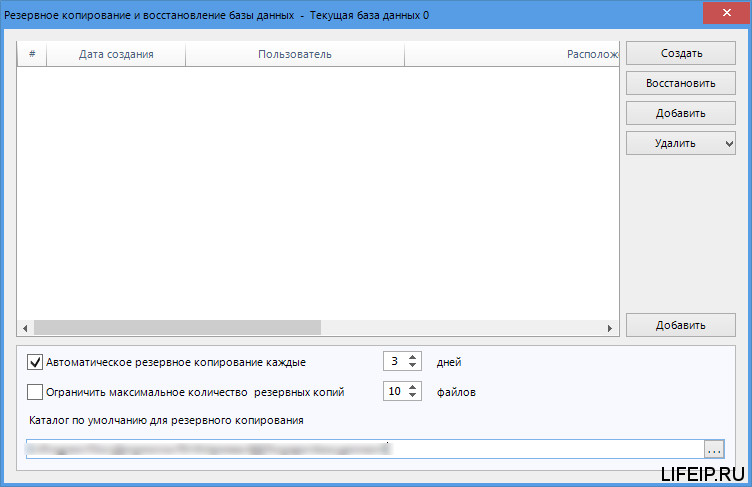
Как сделать резервную копию базы программы «Документы ПУ 6»
Добрый день дорогие друзья! Сегодня я расскажу Вам, как сделать резервную копию базы программы «Документы ПУ 6». Резервное копирование нужно производить как можно чаще. Согласитесь, потерять все отчеты за квартал, не самая приятная новость. И, как всегда бывает, мы потом часто жалеем, что не сделали резервную копию.

Как обновить «Документы ПУ 6»
Добрый день дорогие друзья! Сегодня я хочу Вам рассказать, как обновить «Документы ПУ 6». «Документы ПУ 6», отличная программа для составления отчетов в ПФР. Но бланки и формы отчетов часто обновляются, чтобы в программе были новые формы и бланки, нужно обновлять программу вручную. Чтобы все сделать правильно и Ваши данные не пострадали, не потерялись, я Вам и расскажу, как обновить «Документы ПУ 6». Повторяйте за мной и Ваши отчеты в программе не пропадут!

Как перенести ПУ 6 на другой компьютер
Добрый день дорогие друзья! Сегодня я хочу Вам рассказать, как перенести ПУ 6 на другой компьютер. Для чего это нужно? Бывают разные причины. Например, Вам нужно поработать дома, после работы или на выходных, а вносить все данные в программу, на новом компьютере, процедура сложная и длительная. Поэтому проще перенести всю программу или базу данных. А как это сделать, сегодня я Вам и расскажу. Приступим!

Как обновить СПУ ОРБ
Добрый день дорогие друзья! Сегодня я хочу Вам рассказать, как обновить СПУ ОРБ. Как Вы уже знаете, СПУ ОРБ — это программа для составления отчетов в ПФР. Отчеты меняются, добавляются новые, старые убирают, меняются формы отчетов. Для того, чтобы все отчеты составлять правильно и использовать при этом нужные формы и бланки, нужно регулярно обновлять программы. Не исключение и СПУ ОРБ.

Как перенести СПУ ОРБ на другой компьютер
Добрый день дорогие друзья! Сегодня хотел бы Вам рассказать, как перенести СПУ ОРБ на другой компьютер. Перенос может осуществляться как самой программы, так и только базы данных. Перенос spu orb на другой компьютер может быть следствием замены системы Windows, замены системного блока, который вышел из работы.

Документы ПУ 6 пароль
Добрый день дорогие друзья! Многие из Вас пользуются программой « Документы ПУ 6 » для подготовки отчетности в ПФР. Но есть и те, кто знакомится с этой программой впервые. После запуска программы она запросит у Вас пароль. Сегодня я Вам расскажу, как в Документы ПУ 6 пароль изменить, вовсе убрать и какой пароль стоит по умолчанию!
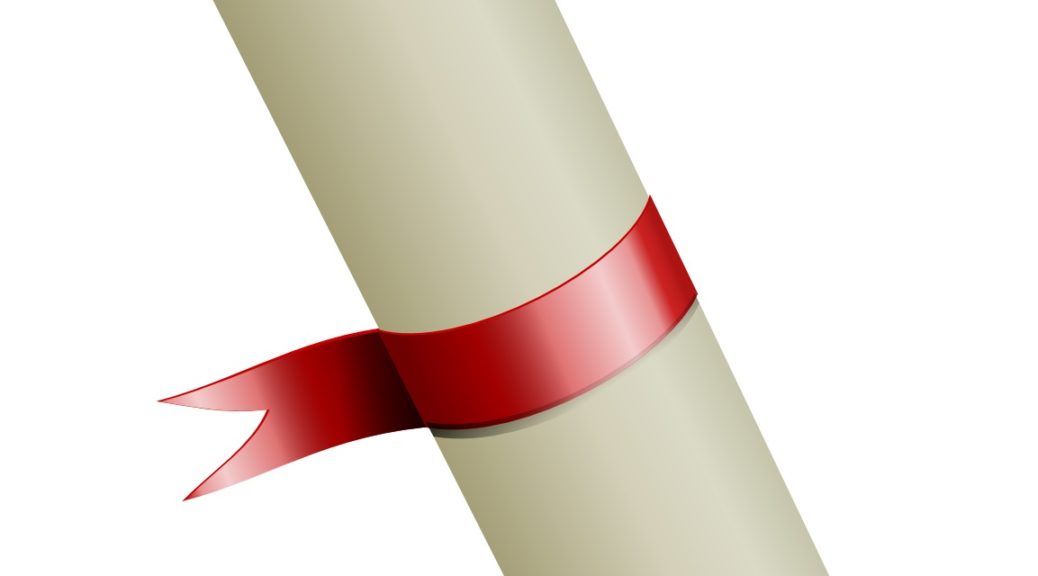
Доверенность в ПФР
Добрый день дорогие друзья! Думаю многие из Вас задумывались о том, может ли какой-то другой человек обращаться от Вашего имени в ПФР. Сможет ли этот человек носить за Вас документы в пенсионный фонд, представлять там Ваши интересы, получать справки. Сегодня мы разберем этот вопрос. Темой нашей беседы сегодня будет: доверенность в ПФР.
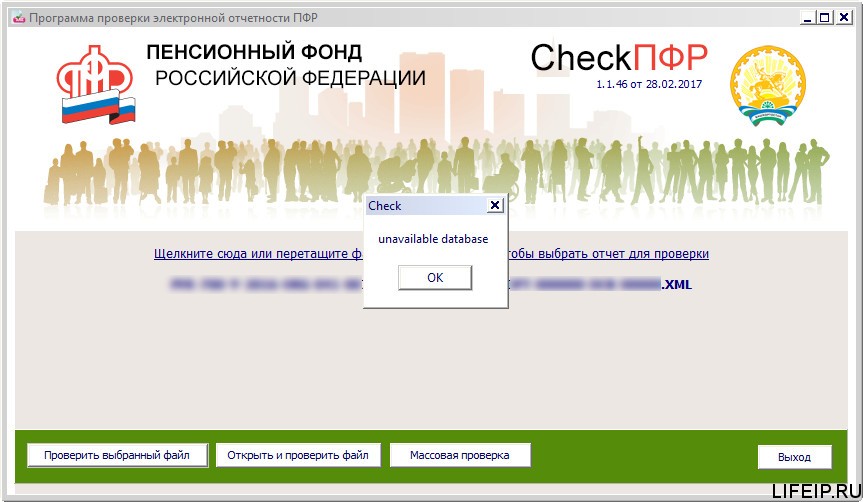
CheckPFR. Ошибка «Unavailable database»
Добрый день дорогие друзья! Сегодня разберем ошибки CheckPFR. Одна из самых частых ошибок, это ошибка « Unavailable database ». Продолжение..
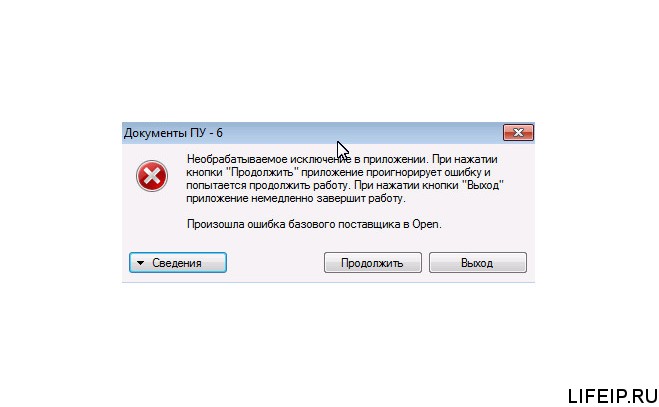
ПУ 6. Необрабатываемое исключение в приложении
Добрый день дорогие друзья! Сегодня решил обновить ПУ6. Обновление прошло удачно, но после обновления, запустить программу я не смог. Причиной тому стала ошибка « Необрабатываемое исключение в приложении ». Продолжение..

СПУ ОРБ последняя версия
СПУ ОРБ — отличная программа для составления отчетности в ПФР. Программный продукт не только поможет составить отчетность в пенсионный фонд России, но и поможет напечатать пустые бланки для разных отчетов, например, СЗВ-М.
Для каких отчетов я могу использовать СПУ ОРБ?
Для составления бухгалтерской отчетности в пенсионный фонд РФ. Полный список отчетов, которые Вы можете сделать в spu_orb, можно узнать в самой программе. Вот некоторые бухгалтерские отчеты, которые доступны в программе: АДВ-1, АДВ-2, АДВ-3, АДВ-8, АДВ-9, ДСВ-1, ДСВ-3, СЗВ-1, СЗВ-3, СЗВ-4, СЗВ-6, СПВ-1, АДВ-10, АДВ-11, СЗВ-К, СЗВ-М.
Как узнать какая последняя версия СПУ ОРБ?
Для того, чтобы узнать какая последняя версия СПУ ОРБ, нужно зайти на официальный сайт ПФР. Или вы можете скачать последнюю версию spu_orb с моего сайта.
Для чего нужно обновлять spu_orb?
Разработчики программ могут допускать ошибки во время создания каких-то функций. И эти функции в дальнейшем могут работать некорректно. Для того, чтобы исправить ошибки, разработчики выпускают обновления программ. Так же могут меняться и сами отчеты, их бланки, количество отчетов. В программу могут добавить новые отчеты, убрать старые отчеты.
Как узнать какая версия spu_orb у меня?
Это очень просто! Откройте Вашу программу и посмотрите на шапку, там Вы и уведите, какая у Вас версия СПУ ОРБ и сможете узнать, последняя она у Вас или нет.

Если Вам нужна старая версия программы, Вы можете скачать ее тут
Последняя версия программы Spu_orb для Windows расположена на нашем сайте. Разработчики Пенсионного фонда предлагают пользователям множество полезных программных продуктов, призванных сделать обмен отчетной информацией с контролирующими органами более продуктивным и оперативным. Решение Spu_orb – один из таких вариантов. Его значение – формирование учетной документации для ПФ РФ (персонифицированный учет) и обработка персональной информации.
Ключевые преимущества
- оперативная подготовка необходимого пакета документов;
- удобное занесение требуемой информации;
- работа с разнообразными отчетными формами;
- распечатка и выгрузка готовой документации.
Загрузка и установка программного обеспечения очень проста и не занимает много времени. Справиться с такой задачей сможет даже новичок. Русская версия программы Spu_orb позволяет импортировать файлы формата XML, распечатывать пустые бланки. Наличие калькулятора для подсчета взносов с ИП – дополнительное преимущество.
Системные требования
Программное обеспечение не требует особых навыков от пользователей. Это решение, обладающее интуитивно понятным интерфейсом, будет беспроблемно работать, если компьютерное оборудование соответствует следующим условиям:
- 256 Мб – объем оперативной памяти;
- Windows (XP, Vista, 2000, 7, 8 (32 bit или 64 bit));
- 32 Мб – видеокарта;
- 600 х 800 – разрешение дисплея;
- 500 Мб – объем свободного пространства на винчестере.
Новая версия программы Spu_orb на русском языке – дополненное и измененное решение. Разработчики постоянно следят за вводимыми изменениями и адаптируют свой продукт в зависимости от действующих требований.
Функциональные возможности
Загрузить и установить Spu_orb несложно. Достаточно принять условия лицензионного соглашения. Настройка программы начинается с ввода информации о предприятии или данных, которые касаются деятельности индивидуального предпринимателя. После занесения отчетных условий приложение в автоматическом режиме указывает недочеты и опечатки. Эти ошибки необходимо устранить.
Программа функционирует со следующими формами: АДВ (1, 2, 3, 8), ДСВ (1 и 3.), РСВ (1 и 2), СЗВ (1, 3, 4-1, 4-2, 6-1, 6-2, 6-3, 6-4), СПВ (1 и 2). Также приложение будет полезно при оформлении сопроводительной ведомости индивидуальных сведений, информации о трудовом стаже. Помимо отмеченных позиций решение работает с полезными информационными базами.
Программное обеспечение значительно облегчит труд бухгалтерского отдела. Особенно оно будет полезно специалистам, которые одновременно ведут несколько баз (сдают отчеты по двум и более предприятиям или индивидуальным предпринимателям). Удачного использования.
Выберите рубрику 1. Предпринимательское право (230) 1.1. Инструкции по открытию бизнеса (26) 1.2. Открытие ИП (26) 1.3. Изменения в ЕГРИП (4) 1.4. Закрытие ИП (5) 1.5. ООО (39) 1.5.1. Открытие ООО (27) 1.5.2. Изменения в ООО (6) 1.5.3. Ликвидация ООО (5) 1.6. ОКВЭД (31) 1.7. Лицензирование предпринимательской деятельности (12) 1.8. Кассовая дисциплина и бухгалтерия (69) 1.8.1. Расчет зарплаты (3) 1.8.2. Декретные выплаты (7) 1.8.3. Пособие по временной нетрудоспособности (11) 1.8.4. Общие вопросы бухгалтерии (8) 1.8.5. Инвентаризация (13) 1.8.6. Кассовая дисциплина (13) 1.9. Проверки бизнеса (14) 10. Онлайн-кассы (9) 2. Предпринимательство и налоги (398) 2.1. Общие вопросы налогообложения (25) 2.10. Налог на профессиональный доход (6) 2.2. УСН (44) 2.3. ЕНВД (46) 2.3.1. Коэффициент К2 (2) 2.4. ОСНО (34) 2.4.1. НДС (17) 2.4.2. НДФЛ (6) 2.5. Патентная система (24) 2.6. Торговые сборы (8) 2.7. Страховые взносы (58) 2.7.1. Внебюджетные фонды (9) 2.8. Отчетность (82) 2.9. Налоговые льготы (71) 3. Полезные программы и сервисы (40) 3.1. Налогоплательщик ЮЛ (9) 3.2. Сервисы Налог Ру (12) 3.3. Сервисы пенсионной отчетности (4) 3.4. Бизнес Пак (1) 3.5. Калькуляторы онлайн (3) 3.6. Онлайнинспекция (1) 4. Государственная поддержка малого бизнеса (6) 5. КАДРЫ (100) 5.1. Отпуск (7) 5.10 Оплата труда (5) 5.2. Декретные пособия (1) 5.3. Больничный лист (7) 5.4. Увольнение (11) 5.5. Общее (21) 5.6. Локальные акты и кадровые документы (8) 5.7. Охрана труда (8) 5.8. Прием на работу (3) 5.9. Иностранные кадры (1) 6. Договорные отношения (34) 6.1. Банк договоров (15) 6.2. Заключение договора (9) 6.3. Дополнительные соглашения к договору (2) 6.4. Расторжение договора (5) 6.5. Претензии (3) 7. Законодательная база (37) 7.1. Разъяснения Минфина России и ФНС России (15) 7.1.1. Виды деятельности на ЕНВД (1) 7.2. Законы и подзаконные акты (12) 7.3. ГОСТы и техрегламенты (10) 8. Формы документов (81) 8.1. Первичные документы (35) 8.2. Декларации (25) 8.3. Доверенности (5) 8.4. Формы заявлений (11) 8.5. Решения и протоколы (2) 8.6. Уставы ООО (3) 9. Разное (24) 9.1. НОВОСТИ (4) 9.2. КРЫМ (5) 9.3. Кредитование (2) 9.4. Правовые споры (4)


Spu orb - программа, которая значительно упрощает процесс подготовки пакета документов для их дальнейшей подачи в пенсионный фонд. С ее помощь вы сможете корректно составить все акты и справки, необходимые для получения социального обеспечения по достижении пенсионного возраста или по выслуге лет. Вся создаваемая в программе документация полностью соответствует текущему законодательству Российской Федерации, а при его изменении разработчики своевременно выпускают новую версию ПО.
Использование программы
Работать с Spu orb очень просто. Для начала необходимо запустить программу, нажать на клавишу "Ввод данных" и выбрать справку, которую вы собираетесь составить. Пользователю предлагают шаблоны для составления: заявления о смене страхового свидетельства, сведения о трудовом стаже, анкеты застрахованных лиц, расчета трудовых взносов, сведения о рождения/смерти, заявления об обмене страхового свидетельства, заявления на дополнительные трудовых страховые взносы, заявления о пересчете пенсии и так далее. После выбора нужного документа вы увидите форму, в которой необходимо будет заполнить поля. К каждому из полей в Spu orb добавлено краткое пояснение и дополнительная всплывающая подсказка. Так что вы можете быть уверены в том, что составите документ правильно. При возникновении трудностей можно обратиться к файлу справки. Благо он, как и сама программа, полностью переведен на русский язык.
По завершении заполнения формы вы получите готовый документ. Его разрешается сохранить в память компьютера или сразу же отправить на печать. Для того, чтобы автоматизировать заполнение большого количества форм, в программе предусмотрена поддержка импорта данных из баз DBF и XML. Незаменимая функция для бухгалтеров на предприятиях. Из прочих полезных функций стоит выделить также встроенный калькулятор расчета взносов, который сильно упростит жизнь частным предпринимателям.
Spu orb доступна совершенно бесплатно. Она имеет минимальные системные требования и совместима абсолютно с любыми, даже самыми старыми, версиями Windows.
Ключевые особенности
- подготовка полного пакета документов для подачи в пенсионный фонд;
- удобные формы для составления всех необходимых актов, справок. свидетельств и заявлений;
- сохранение документации в память ПК и отправка на печать;
- импорт данных из XML и DBF;
- бесплатная лицензия и низкие системные требования.
Spu orb является одной из самых используемых программ для заполнения документов, которые потом будут переданы в ПФР. В ней имеется своя БД, в которой пользователь сможет сохранить все изменения после завершения работы. Приложение довольно просто и удобно в работе, что позволяет без особых усилий сформировать все необходимые документы.
С помощью софта можно легко работать с документами сразу нескольких страхователей. Такая программа станет незаменимым инструментом на ПК бухгалтера, ведущего отчетность одновременно в нескольких организациях. Вы тоже можете скачать Spu orb 2017 бесплатно последняя версия и начать пользоваться этим отличным приложением. В новую программу были внесены все актуальные на данный момент изменения, также была оптимизирована ее работа, что, несомненно, является большим плюсом.
Софт уже давно стал довольно мощным и многофункциональным средством для подготовки пакета документов отчетности перед пересылкой в Пенсионный Фонд России. Таким образом, Спу орб поможет вам быстро сформировать абсолютно любую форму документа для дальнейшей отправки. Все версии форм являются актуальными на текущий момент и могут полноценно использоваться для составления любого отчета.

В Spu orb имеется довольно комфортный интерфейс, с которым, несомненно, будет удобно работать каждому пользователю. Также программа снабжена специальным разделом для администратора, чтобы технические специалисты могли работать с имеющейся базой данных (сохранять, переносить, либо восстанавливать), а также проводить целый ряд прочих манипуляций, добавленных в последнюю версию программы. Чуть ниже вам доступно бесплатно скачать Спу орб и получить самое свежее обновление для этого приложения. Помимо базовых функций, как, например, импорт информации из готовых файлов XML, а также экспорт в них, софт имеет целый ряд других полезных функций, которые значительно облегчат труд кадровика, бухгалтера, а также любого другого специалиста, воспользовавшегося приложением.
Основные функции Spu orb
- Возможность изменять адресные данные.
- Функция быстрого перерасчета всех страховых взносов.
- Работа с персональными сведениями и их копирование.
- Легкое и быстрое преобразование одних типов форм в другие.
- Возможность переноса долга уплаты в начало периода.
Помимо прочего, софт интегрирован БД КЛАДР, так что если вы решили бесплатно скачать программу пенсионного фонда, то ее последнее обновление также будет содержать модуль этой базы данных. Она поможет вам корректно сформировать адреса сотрудников, а также имеет широкий спектр разнообразных классификаторов, которые будут полезны вам при подготовке отчетности. Среди них можно выделить:
В дополнение ко всему, новая версия программы позволяет подключать модуль автоматической проверки данных – CheckXML. Однако после окончательного формирования отчетности вам все-таки потребуется вручную проверить файлы утилитой CheckPFR, так как существует вероятность отправки ошибочной отчетности в ПФР.

Последние изменения
- Исправлена неполадка при запуске приложения с использованием ключа PRINT.
- Процедура выгрузки СЗВ-М. Если ИНН какой-либо организации содержит первыми цифрами два нуля, то при формировании файла они не будут отображаться. Также стоит отметить, что печатная форма ИНН всегда дополняется сразу до 12 цифр, а печатная форма КПП только до 9 цифр.
- Предприятия и реквизиты. Был повышен контроль при вводе ИНН.
- Импорт документов ПФР. При процедуре импорта РСВ-1, если ИНН организации также имеет первыми цифрами два нуля, то они тоже не будут записаны в реквизиты компании.
Загружайте приложение Spu orb, делитесь им с коллегами и друзьями, а также ставьте оценки! А еще вы можете написать отзыв, либо задать вопрос. Спасибо за внимание!
Подается ежегодно, первый раз он будет сдаваться в местный ПФР до 1 марта 2018г, за исключением случаев и . Организации, имеющие трудовые отношения более чем с 25 сотрудниками и контрактниками за отчетный период, обязаны сдавать форму в электронном виде. и нужны сведения о зарплате и др. выплатах застрахованным лицам, периоды работы и корректирующие сведения.
В какой программе можно сделать отчет
Бухсофт онлайн
Бухсофт онлайн — программа позволяет в бесплатном режиме тестировать отчетность, направляемую в госорганы, включая ПФР в соответствии с его техническими требованиями. Программа:
- охватывает всю отчетность подаваемую юрлицами и ИП;
- является универсальным и простым решением для бухгалтера;
- формирует все автоматически;
- осуществляет авторасчет;
- предоставляет техподдержку, гарантии и мгновенные обновления при внедрении новых форм, как в случае с формой СЗВ-СТАЖ.
При пользовании платной версией программы пользователь может:
- формировать отчетность, включая по форме СЗВ-СТАЖ;
- печатать формы, баланс и декларации;
- вести несколько организаций;
- импортировать данные;
- выгружать заполненные документы.
В программе имеются следующие виды возможностей:
- проверка отчетности, созданной в любой бухгалтерской программе и выделение имеющихся ошибок;
- использование актуальных форм документов, справочников и необходимых для бизнес деятельности классификаторов;
- получение своевременного обновления;
- сдачи отчетности в ПФР в электронном виде, а она требуется в случае найма более 25 сотрудников в отчетном периоде. Для этого юрлицу или ИП необходимо заключить соглашение с ПФР;
- формирование различного вида отчетности.
Мое дело
Сервис, который самостоятельно рассчитывает налоги и взносы в соответствии с , формирует отчетность по различным формам, напоминает о и , при наличии электронной подписи с ней можно сдавать онлайн отчетность в ПФР, отслеживает статус доставки и принятие фондом отчетности, предлагает оптимизацию налогов.
С правилами заполнения можно ознакомиться в разделе «Заполнение», при необходимости импортировать файл, необходимо воспользоваться опцией «Отчеты из внешних файлов». Уточнение вносится в зависимости от типа подаваемой формы: она может быть исходной, дополняющей или назначение пенсии. Во вкладке «Проверка» можно ознакомиться с положениями об осуществлении проверки. Для заполнения главбуху необходимо проверить правильное указание следующей информации:
- реквизиты организации или ИП;
- сведения о застрахованных лицах;
- оформление трудовых приказов.
Астрал-Отчет
Программа предоставляет опции ручного ввода, проверки, экспорта электронных файлов в формате отчетов утвержденных ПФР. Для создания отчета необходимо проделать следующий путь:
- выбрать вкладку «Создание отчета»
- затем «ПФР»;
- «СЗВ-СТАЖ», а также «ОДВ-1».
Инструкция по заполнению в специальных программах
СЗВ-СТАЖ в 1С 8.3

Для заполнения указанной формы в 1С 8.3. необходимо выполнить следующие действия:
- в меню «Зарплата» выбрать «Страховая отчетность»;
- кликнуть «Сформировать» и выбрать форму ЗСВ-СТАЖ;
- выбрать дату и год;
- указать вид сведений;
- внести данные о работнике во вкладке «Сотрудники».
1С:ЗУП
Для того чтобы сформировать отчетность по форме СЗВ-СТАЖ в программе «1С: ЗУП» необходимо выполнить следующее:
- выбрать раздел «Отчетность, справки в ПФР. Пачки, реестры, описи»;
- кликнуть на «Создать»;
- выбрать «Сведения о застрахованном стаже, застрахованных лиц, СЗВ-СТАЖ»;
- указать отчетный период и дату заполнения;
- выбрать «Тип сведений» из меню;
- заполнить сведения о сотрудниках или досрочном назначении пенсии;
- дважды кликнуть на строку с сотрудником, чтобы открылись сведения о страховом стаже застрахованных лиц.
Читайте также:

